大白菜u盘安装win7系统步骤,大白菜u盘重装win7系统步骤
时间:2022-11-03阅读量:
Win7是比较经典的一款电脑操作系统,适合老旧电脑搭载,运行比win10还流畅。如果想要给老电脑安装win7系统,大家可以参考以下的教程。下面,小编将教大家用大白菜u盘来给老电脑安装win7。操作方法很简单,步骤大致是制作大白菜u盘
Win7是比较经典的一款电脑操作系统,适合老旧电脑搭载,运行比win10还流畅。如果想要给老电脑安装win7系统,大家可以参考以下的教程。下面,小编将教大家用大白菜u盘来给老电脑安装win7。操作方法很简单,步骤大致是制作大白菜u盘,设置进入大白菜u盘系统,用大白菜u盘装机工具重装win7。接下来便是具体的,大白菜u盘安装win7系统步骤。
大白菜u盘重装win7系统步骤
一、u盘安装系统前的准备
1、下载大白菜u盘启动盘制作工具,电脑插入u盘(内存建议8G或以上),用工具制作u盘启动盘。
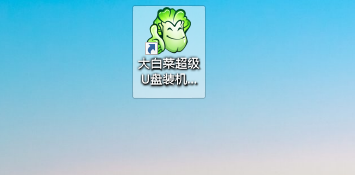
2、打开msdn网站,下载系统镜像文件,将其拷贝到U盘根目录下。
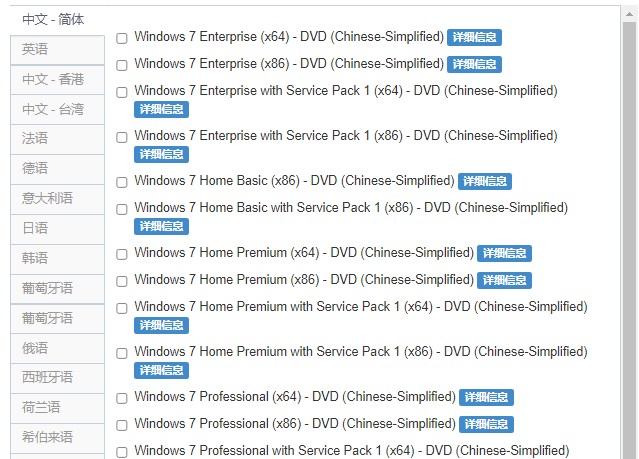
3、查询你电脑的u盘启动快捷键。
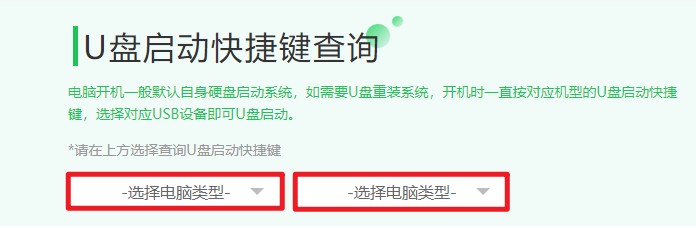
二、设置u盘启动
1、确保大白菜u盘启动盘已插入到电脑上。

2、开机不断按u盘启动快捷键进入u盘启动设置页面,选择u盘选项回车。
PS:通常带有“USB”字样的选项即为U盘选项。
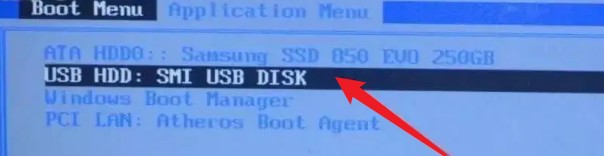
3、进入pe选择界面,选择第一项后回车进入。
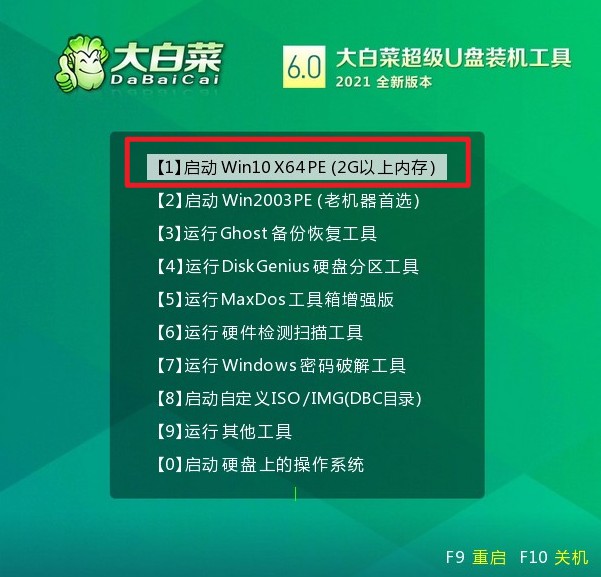
三、u盘安装系统的详细教程
1、打开大白菜装机工具,选择需要安装的系统镜像安装到系统盘c盘,点击“执行”。
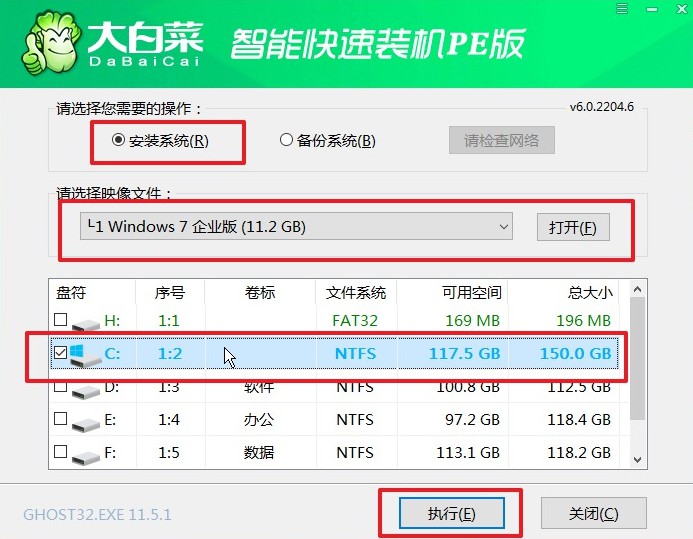
2、接下来的弹窗内容都按照默认的就可以了。
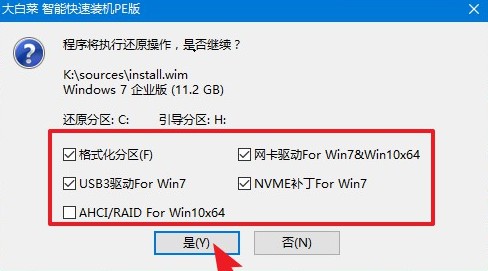
3、勾选安装完成后重启。
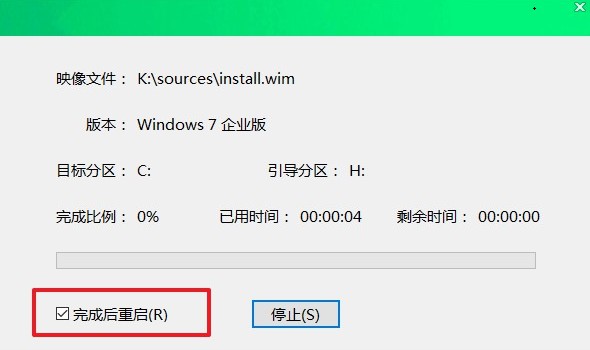
4、待重启时拔出u盘,电脑经过重启进入到新系统界面即表示安装完成。

使用大白菜重装系统,为用户带来安全且轻松地重装系统体验。不过,对于电脑小白来说,u盘重装可能不是一件简单的事情,还需要有详细的教程解说指导。那么,以上便是,大白菜u盘重装win7系统步骤图解,适合电脑小白学习和参考。好咯,教程内容就分享到这里了,希望能帮助到大家哦。